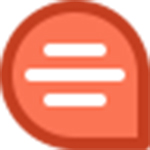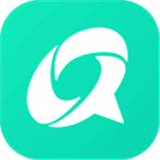- 谷歌浏览器无法更新解决办法 02-02 09:52
- 谷歌浏览器提示无法从该网站添加插件怎么办 01-23 12:03
- 谷歌浏览器怎么批量下载图片 01-23 11:46
- 谷歌浏览器恢复已关闭的网页的方法 01-22 14:41
- 谷歌浏览器清除缓存功能在哪里 01-21 17:19
- 谷歌浏览器怎么开启安全保护 12-30 11:55
- 谷歌浏览器怎么重置 12-30 11:00
- 谷歌浏览器怎么修改浏览器字号大小 12-30 10:57
谷歌浏览器是很多用户会选择使用的浏览器工具,一些小伙伴在使用软件的时候,想要开启无痕浏览模式。那么,应该如何操作呢?这里为大家带来详细的介绍,快一起来看看吧!
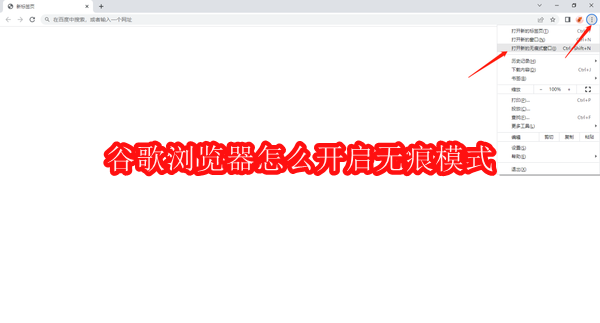
方法一
1、打开谷歌浏览器,点击右上角【自定义及控制】,并选择【打开新的无痕式窗口】。
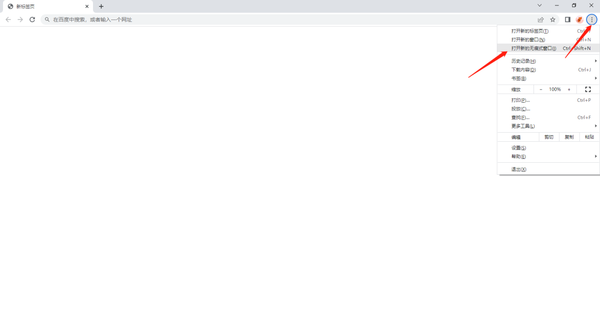
2、接着我们会发现页面会变成灰色,并且会提示自己已经进入无痕模式。该模式下Chrome不会保存以下信息:您的浏览记录;Cookie 和网站数据;在表单中填写的信息。
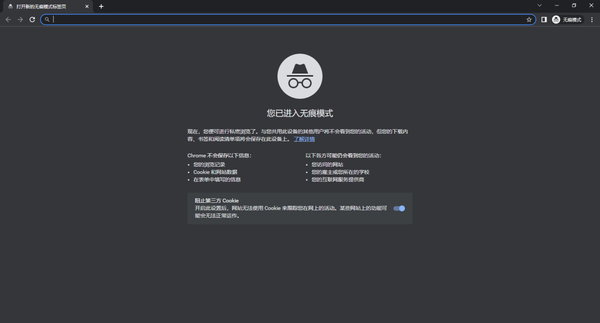
3、如果不想使用无痕模式了,我们可以直接点击这个上面菜单栏中的【无痕模式】,在弹出的选项中选择【关闭无痕模式】即可。
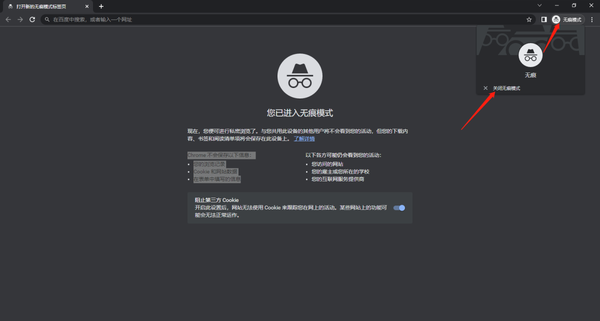
方法二
使用快捷键【Ctrl+Shift+N】就可以直接打开无痕模式了。
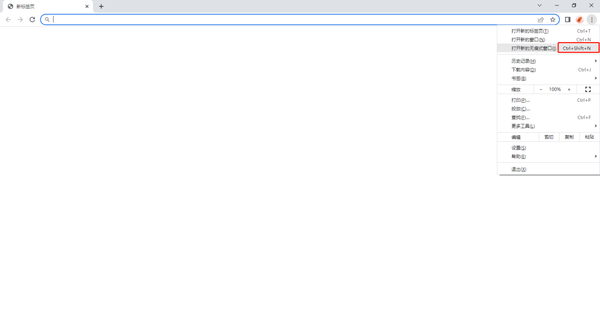
谷歌浏览器怎么清除浏览记录
1、打开谷歌浏览器,点击右上角【自定义及控制】,选择【设置】进入。
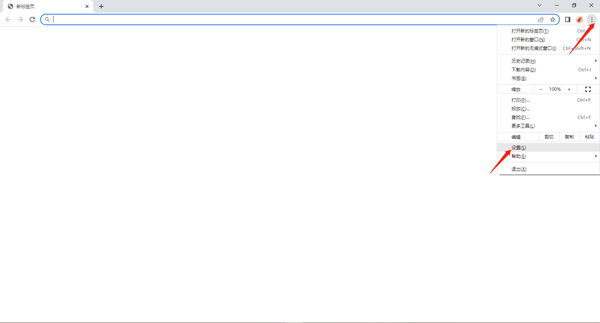
2、进入【设置】界面后,选择【隐私和安全】,点击【清除浏览记录】。
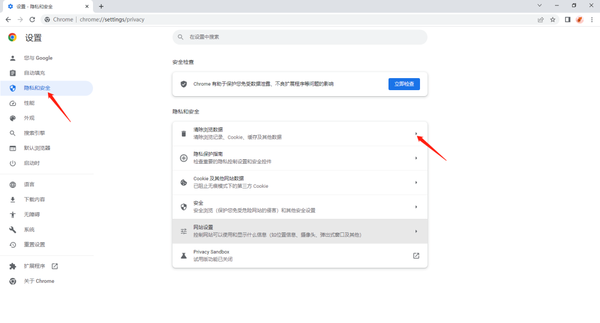
3、勾选要清除的内容,点击【清除数据】即可。
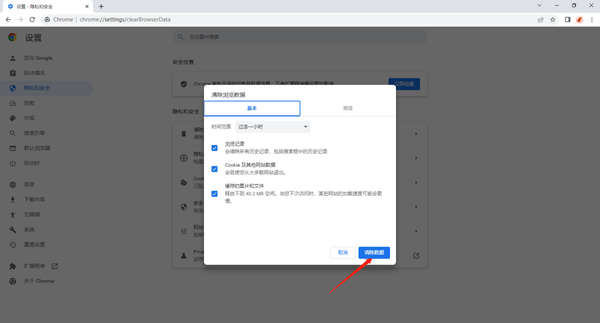
135.41MB / 2025-12-01
97.70MB / 2025-12-01
168.06MB / 2025-12-01
256.69MB / 2025-12-01
2.49MB / 2025-12-01
16.73MB / 2025-12-01
1.06MB
2025-12-01
135.41MB
2025-12-01
88.98MB
2025-12-01
97.70MB
2025-12-01
168.06MB
2025-12-01
560.84MB
2025-12-01
84.55MB / 2025-09-30
248.80MB / 2025-07-09
2.79MB / 2025-10-16
63.90MB / 2025-11-06
1.90MB / 2025-09-07
210.99MB / 2025-06-09
374.16MB / 2025-10-26
京ICP备14006952号-1 京B2-20201630 京网文(2019)3652-335号 沪公网安备 31011202006753号违法和不良信息举报/未成年人举报:legal@3dmgame.com
CopyRight©2003-2018 违法和不良信息举报(021-54473036) All Right Reserved